Общие настройки входящих вызовов
В разделе:
Для приёма входящих вызовов вы можете подключить несколько номеров. Для каждого номера своя настройка.
Перед основной настройкой укажите «Название линии». Это название будет отображаться при входящем звонке, и оператор сразу увидит, по какому вопросу звонят.
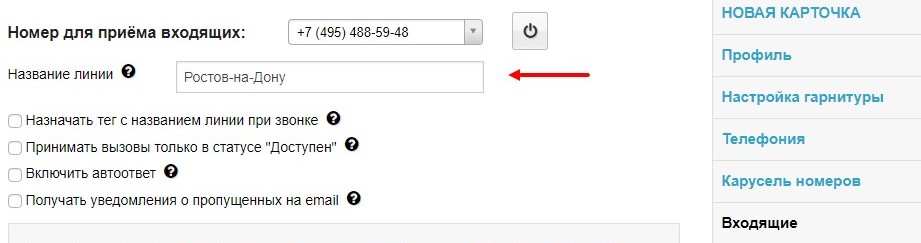
Общие настройки
1. Выберите менеджеров для приёма входящих вызовов. С помощью галочки в шапке таблицы можно выбрать всех менеджеров в списке или выбирать их точечно в таблице. Входящие звонки могут принимать как все менеджеры, так и выборочно несколько.
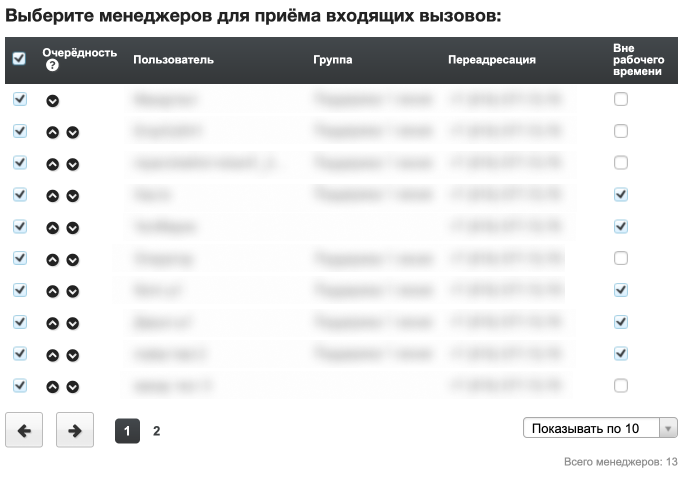
2. Выберите сценарий распределения вызовов:
- случайный — вызов поступает случайно выбранному менеджеру;
- наиболее свободный менеджер — вызов поступает менеджеру, у которого с момента окончания последнего разговора прошло больше времени, чем у других. Затем на менеджера, у которого это время меньше и т.д.;
- последовательный — вызов последовательно поступает менеджерам в соответствии с выбранной очерёдностью. Очерёдность настраивается при выборе менеджеров для приема входящих вызовов с помощью перемещения стрелками в поле «Очерёдность».
Также можно учитывать привязку контакта к менеджеру или установить правила перевода на других менеджеров.
Чекбокс «Учитывать привязку контакта к сотруднику»:
- активно: звонок поступит менеджеру, ответственному за контакт, независимо от настройки «Сценарий распределения вызовов»;
- не активно: звонок поступит доступному менеджеру согласно настройке «Сценарий распределения вызовов».
Чекбокс «Дозваниваться только ответственному сотруднику и не переводить вызов на других сотрудников»:
- активно: звонок поступит менеджеру и будет ожидать менеджера до тех пор, пока не будет принят или сброшен;
- не активно: звонок будет направлен менеджеру, а если он не ответит в течение установленного времени, то звонок будет переведен к следующему менеджеру.
Здесь же можно настроить время ответа менеджера перед переводом на следующего и указать ответственного за пропущенные вызовы. Ответственный будет получать уведомления на e-mail о пропущенных звонках в нерабочее время и при отсутствии всех менеджеров. В рабочее время уведомление получает пользователь, которому первому поступил вызов.
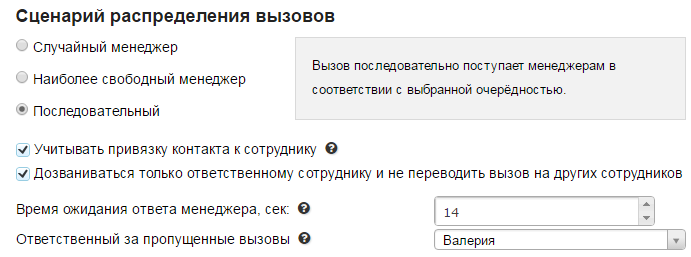
3. Укажите рабочее время, заполнив специальные поля. В нерабочее время звонки в сервис поступать не будут.
Нажмите «Сохранить». Сохранить настройки можно как для одного настраиваемого номера, так и для всех, подключенных на аккаунте.
4. Настройте звук входящего вызова. Вы можете выбрать устройство для воспроизведения звука входящего звонка. Например, звук входящего вызова будет воспроизводиться через колонки, а разговор осуществляться через гарнитуру. Настройка доступна администратору и менеджерам, которым разрешено принимать входящие вызовы. Для осуществления настройки необходимо перейти в раздел «Входящие» — «Общие настройки» — «Настройка звука» и следовать инструкции:
- скачайте приложение для Windows;
- установите приложение на компьютере, с которого ведётся работа в сервисе;
- для Firefox и Opera перейдите по ссылке для установки сертификата. Выберите «Я понимаю риск — добавить исключение»;
- обновите страницу для отображения статуса установки приложения (зеленая галочка — приложение установлено, знак минус — приложение не установлено);
- выберите устройство, через которое будет воспроизводиться звук входящего звонка»
- настройки распространяются на все входящие звонки, независимо от номера, на котором настраиваются. Мелодия входящего вызова воспроизводится в течение 30 секунд.
Важно! Особенности подключения устройств: устройства должны восприниматься ОС, как независимые устройства воспроизведения. Наиболее достоверный вариант, когда устройства подключены к компьютеру через разные порты (например, гарнитура — USB и колонки — jack 3,5 мм) или через разные каналы (например, гарнитура — WiFi и колонки — проводное подключение). Также подходит вариант встроенных динамиков ноутбука и USB гарнитуры. Посмотреть доступные устройства можно в устройствах воспроизведения или в микшере громкости.
Установка собственной мелодии
В папке с установленным приложением необходимо заменить файл sound.wav на вашу собственную мелодию с таким же названием и форматом WAV.
Отключение входящих вызовов
1. Чтобы отключить номер для приёма входящих, кликните кнопку «Отключить приём входящих».
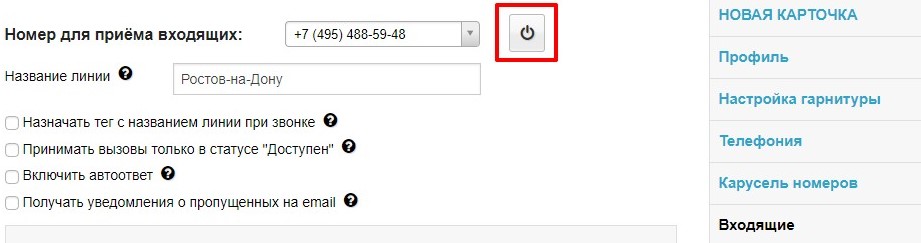
2. В открывшемся окне подтвердите отключение выбранного номера.
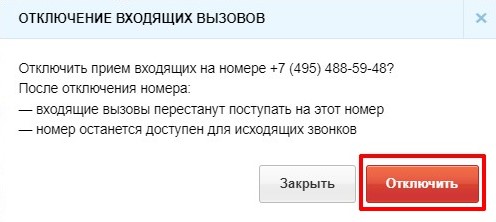
Важно: после отключения номера от входящих, он все ещё остается доступным для исходящих звонков с абонентской платой. Чтобы отключить номер для исходящих звонков необходимо перейти в раздел «Телефония».
Дополнительные возможности
Обработка пропущенных проектом
Если у вас много входящих звонков и менеджеры не успевают перезванивать всем клиентам, можно подключить опцию «Обработка пропущенных проектом». Она направит все пропущенные на входящий номер вызовы в проект и система автоматически перезвонит клиенту.
Как подключить опцию «Обработка пропущенных проектом».
Перейдите в раздел «Баланс». На вкладке «Тариф и возможности» перейдите в подраздел «Доступные для подключения» и найдите карточку «Обработка пропущенных проектом» и нажмите «Подключить». Опция сразу активируется и спишется абонентская плата.
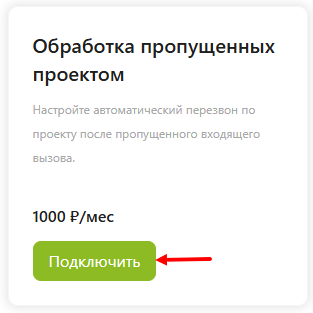
Настройка добавления пропущенных в проект в разделе «Входящие».
После подключения опции, в общих настройках входящего номера, после пункта «Ответственный за пропущенные вызовы» появится чекбокс «Добавить в проект и перезвонить по пропущенному».

Активируйте чекбокс и в выпадающем списке выберите проект в статусе активен или приостановлен. В этот проект будут отправляться контакты, от которых поступили пропущенные звонки.

Если разговор с контактом в рамках проекта уже состоялся, но после него появился ещё один пропущенный и нужно перезвонить снова, активируйте чекбокс «Совершать звонок при повторном добавлении в проект».

В таком случае, после повторного пропущенного вызова контакт перейдет в категорию «Ещё не звонили», и проект перезвонит ещё раз.
Важно: добавление в проект не отражается в истории в карточке контакта. Если у вас подключена обработка пропущенных проектом, в карточке могут появиться повторные звонки по одному и тому же проекту.
Голосовое меню (IVR)
Если нужно отправлять в проект не все контакты, а только данные тех, кто при звонке на входящую линию нажал определенную кнопку в голосовом меню (IVR), в настройке «Входящие» выберите «Голосовое меню (IVR)» и действие по нажатию кнопки или распознаванию фразы: «Добавление в проект».
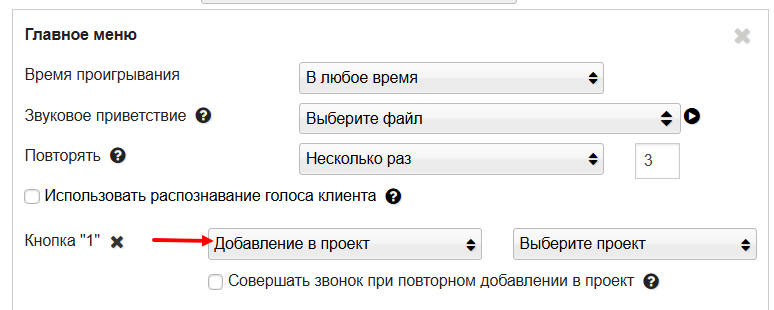
После этого выберите проект, в который будут отправляться контакты. Если необходимо при повторном звонке снова перезвонить клиенту, активируйте чекбокс «Совершать звонок при повторном добавлении в проект».
Также в голосовом меню доступно добавление в проект при неуспешной попытке перевода контакта на пользователя, группу пользователей или на внешний номер.
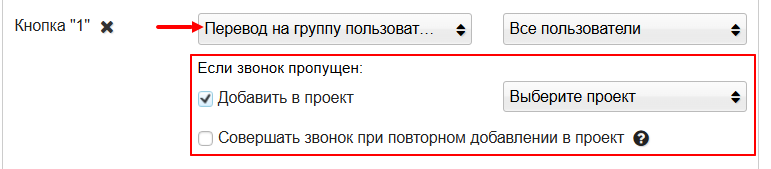
Например, контакт позвонил на входящую линию, нажал кнопку 1, чтобы соединиться с отделом продаж, но все операторы оказались в разговоре, и никто не смог ответить. Тогда попытка перевода считается неуспешной, и контакт попадет в проект. Проект перезвонит клиенту, как только в нем появятся свободные операторы.
Как отключить опцию «Обработка пропущенных проектом».
В разделе «Баланс» на вкладке «Тариф и возможности» найдите карточку «Обработка пропущенных проектом» и нажмите «Отключить».
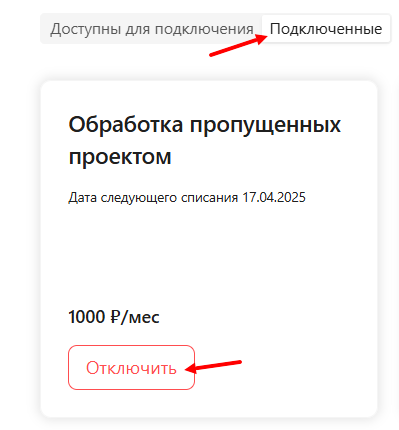
Опция останется активной на аккаунте до окончания оплаченного периода, а затем будет отключена. После отключения опции:
- добавление пропущенных входящих в проект прекратится;
- настройки обработки пропущенных проектом будут удалены.
Повторное подключение опции снова станет доступно в разделе «Баланс».
